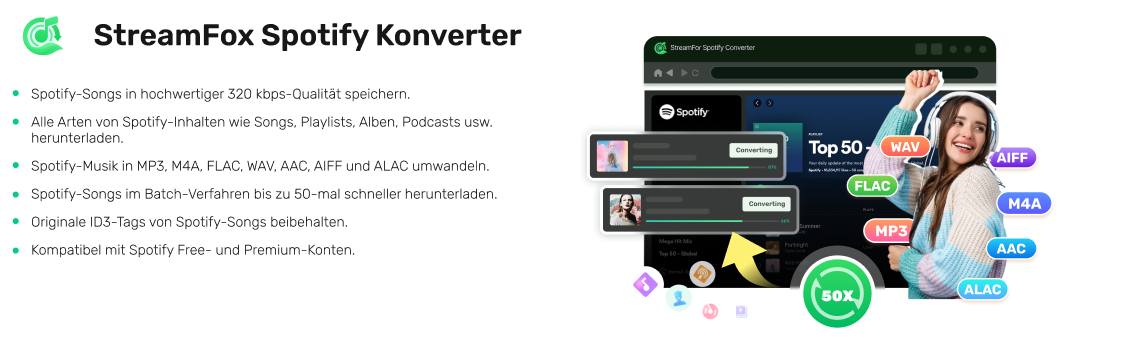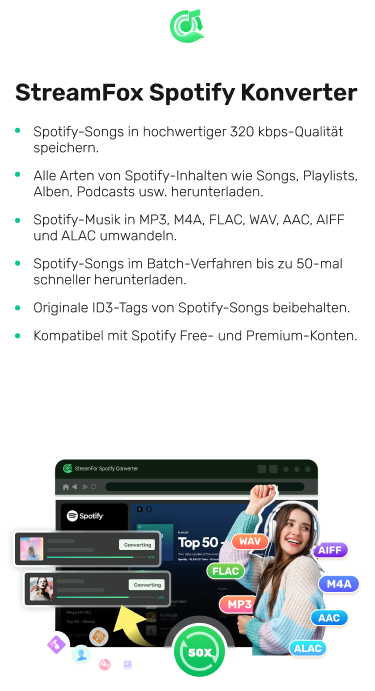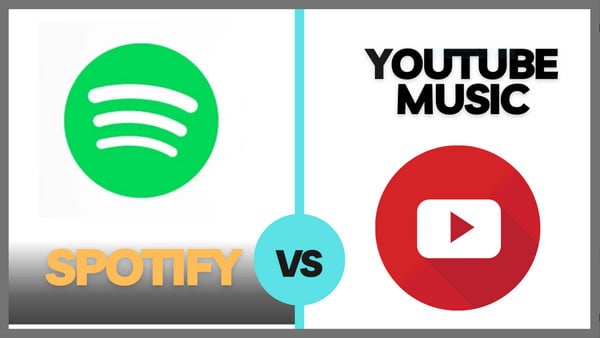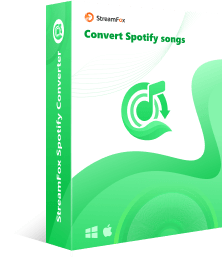So änderst du die Spotify-Geschwindigkeit bei Podcasts, Hörbüchern und Musik
Audiobücher, Podcasts und Musik sind für jedermann gemacht, aber Sie haben eine Steuerung, um sie individuell anzupassen: ihre Geschwindigkeit.
Manche Audiobücher wirken komplex oder kommen mit schwierigen Akzenten, was eine langsamere Wiedergabe komfortabler macht. Manche Podcasts ziehen sich hin, und Sie wollen einfach durch das Gespräch rasen. Bei Musik spielt die Wiedergabegeschwindigkeit eine noch größere Rolle. Mehr Klarheit, bessere Übungsseinheiten oder das Erlernen eines Liedes in Ihrem eigenen Tempo: All das wird einfacher, wenn Sie die Geschwindigkeit anpassen können. Sie fragen sich vielleicht, kann man die Wiedergabegeschwindigkeit auf Spotify ändern? Die Antwort ist ja. Spotify bietet integrierte Geschwindigkeitssteuerungen, aber nur für certain Inhalte. Für andere gibt es Umwege. Im Folgenden führen wir Sie schrittweise durch die Methoden, um die Wiedergabegeschwindigkeit auf Spotify auf allen Geräten anzupassen – egal, ob es sich um Musik, Podcasts oder Audiobücher handelt.
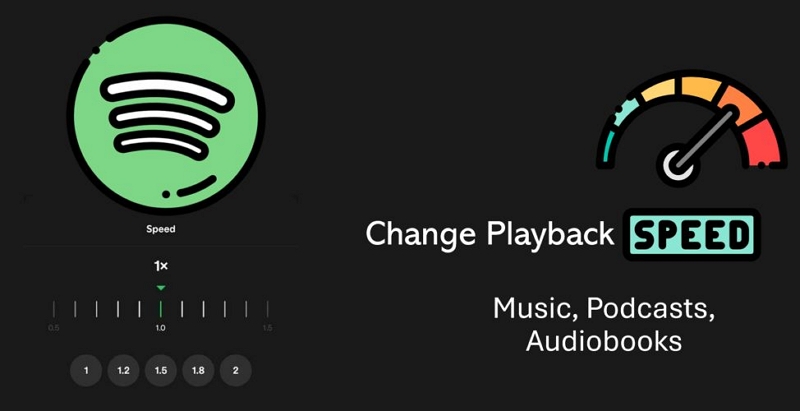
Kann man die Wiedergabegeschwindigkeit in Spotify anpassen?
Ja, aber nur wenn Sie Podcasts und Audiobücher auf Spotify hören. Während Sie diese Kategorien abspielen, sehen Sie ein 1x-Symbol in den Wiedergabesteuerelementen. Wenn Sie die Option auswählen, können Sie die Geschwindigkeit anpassen: von 0,5x bis 3,5x. Das bedeutet, dass Sie die Wiedergabe nach Bedarf verlangsamen oder beschleunigen können.
Bei Musik fehlen jedoch die Geschwindigkeitsoptionen. Spotify selbst lässt Sie nicht die Wiedergabegeschwindigkeit eines Liedes erhöhen oder verringern. Dennoch gibt es Umwege hierzu, auf die wir im Folgenden eingehen werden.
Wie man die Wiedergabegeschwindigkeit von Podcasts oder Audiobüchern in Spotify ändert
Erfordernisse: Spotify gibt both free and premium Nutzern Zugriff auf Geschwindigkeitssteuerungen, solange sie Podcasts hören. Wenn Sie jedoch die Geschwindigkeit von Spotify-Audiobüchern anpassen möchten, ist ein Premium-Account erforderlich.
Schritte, um die Wiedergabegeschwindigkeit von Podcasts/Audiobüchern in Spotify zu beschleunigen oder zu verlangsamen
Wenn Sie die Geschwindigkeit eines Podcasts oder Audiobuchs ändern, speichert Spotify diese Einstellung für eine gewisse Zeit (durch Cache-Speicherung), so dass Sie sie nicht für jede einzelne Folge oder Kapitel anpassen müssen. Es gibt jedoch keine universelle Einstellung, was bedeutet, dass die Änderungen nicht across devices synchronisiert werden.
Mit diesem Hintergrund setzen wir uns nun den Schritten zu: beginnend mit Mobilgeräten, followed by Desktop.
Auf Spotify Mobile
Ob Sie eine Podcastfolge oder ein Audiobuch-Kapitel hören, folgen Sie diesen Schritten, um die Wiedergabegeschwindigkeit auf Mobilgeräten zu ändern:
Schritt 1. Starten Sie die Wiedergabe einer Podcastfolge oder eines Audiobuchs.
Schritt 2. Tippen Sie auf den Mini-Player, um den aktuellen Wiedergabeprozess im Now Playing-Bildschirm anzuzeigen.
Schritt 3. Suchen Sie die Wiedergabegeschwindigkeit– (1x) -Schaltfläche, die sich im unteren linken Bereich des Bildschirms befindet. Tippen Sie auf das 1x-Symbol, um denAuswahlschieberegler anzuzeigen.
Schritt 4. Ziehen Sie den Schieberegler nach links, um die Wiedergabe zu verlangsamen, oder nach rechts, um die Geschwindigkeit der Wiedergabe zu erhöhen. Die verfügbare Geschwindigkeitsspanne beträgt von 0,5x bis 3,5x.
Schritt 5. Nachdem Sie eine Option ausgewählt haben, aktualisiert sich das 1x-Symbol, um die ausgewählte Geschwindigkeit widerzuspiegeln.
Auf Spotify Desktop
Wenn Sie eine Folge oder ein Hörbuchkapitel in der Desktop-App anhören, finden Sie die Geschwindigkeitssteuerung direkt in den Wiedergabesteuerelementen. Gehen Sie wie folgt vor:
Schritt 1. Starten Sie die Podcastfolge oder das Hörbuch, das Sie anhören möchten.
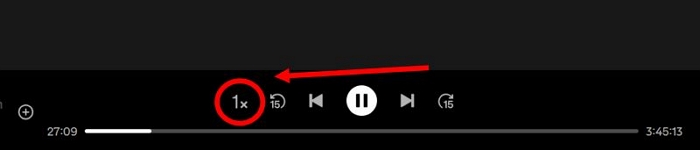
Schritt 2. Klicken Sie auf die 1x-Schaltfläche in den Wiedergabesteuerelementen. Die verfügbaren Geschwindigkeiten reichen von 0,5x bis 3,5x. Wählen Sie Ihre bevorzugte Wiedergabegeschwindigkeit.
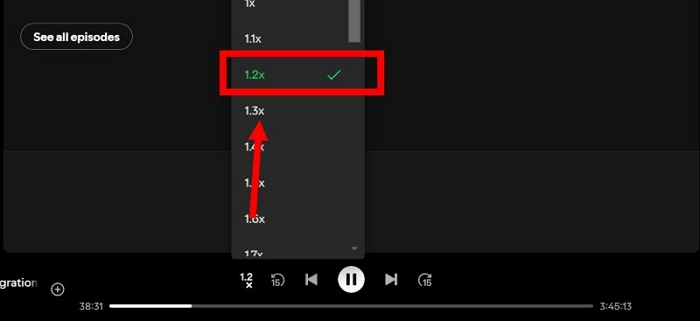
Schritt 3. Nach der Auswahl wird die neue Geschwindigkeit hervorgehoben und sofort übernommen.

Wie man die Wiedergabegeschwindigkeit von Musik auf Spotify Mobile/Desktop ändert
Bei Spotify ist es nicht möglich, die Geschwindigkeit von Liedern direkt zu ändern. Manchmal möchten Sie jedoch genau das tun – zum Beispiel zum Üben mit einem Track, beim Erlernen eines Instruments oder um den Text besser zu verstehen.
Dazu müssen Sie die Musik außerhalb von Spotify abspielen – in einem nativen Media Player auf Windows, Mac oder Mobilgeräten. Dafür ist es notwendig, Spotify-Musik zuerst im MP3-Format herunterzuladen. Sobald Sie die Dateien haben, können Sie sie in Ihrem bevorzugten Player öffnen und die Geschwindigkeit anpassen – schneller, langsamer oder ganz individuell.
Hier erfahren Sie, wie es funktioniert.
Schritt 1. Spotify-Musik als lokale MP3-Dateien speichern
Spotify-Downloads sind in der App integriert und nicht im MP3-Format verfügbar. Um die Wiedergabegeschwindigkeit in externen Media Playern steuern zu können, benötigen Sie die Tracks im MP3-Format. Dafür ist ein spezialisiertes Tool notwendig – und StreamFox for Music ist eine solche Software.
StreamFox für Musik lädt Songs direkt von Spotify herunter und speichert sie im standardmäßigen MP3-Format. Diese Dateien funktionieren problemlos in Media Playern, die eine flexible Wiedergabegeschwindigkeit unterstützen. Die Audioqualität bleibt erhalten – Sie bekommen weiterhin 320 kbps Bitrate, wie bei Spotify Premium. Und das Beste daran: Sie benötigen kein Premium-Abo, um StreamFox zu nutzen.
Auch die Metadaten bleiben vollständig erhalten – inklusive Songtitel, Künstlername und sogar Coverbilder. So fühlt sich das Hörerlebnis auch in einem anderen Player fast genauso an wie bei Spotify, nur mit zusätzlichen Steuerungsmöglichkeiten wie der Geschwindigkeitsanpassung.
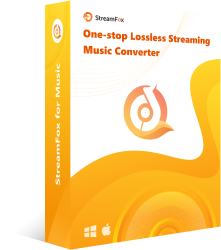
- 50-fache Geschwindigkeit beim Herunterladen – speichern Sie mehrere Songs in kürzester Zeit.
- Integrierter Spotify-Browser für direkte MP3-Downloads per Drag-and-Drop – für einen nahtlosen Prozess.
- Playlists und Alben werden automatisch geordnet auf Ihrem Computer gespeichert – ganz ohne manuelles Sortieren.
- Unterstützt zusätzlich den Download von Apple Music, YouTube Music, Pandora und Amazon Prime Music – alles an einem Ort.
So laden Sie Spotify-Songs als MP3 auf Mac oder Windows herunter
- Laden Sie StreamFox für Musik auf Ihren Mac oder Windows-PC herunter und installieren Sie es. Starten Sie das Programm und wählen Sie Spotify aus dem Hauptmenü aus.
- Der integrierte Spotify-Browser öffnet sich in StreamFox. Klicken Sie auf Log In und melden Sie sich mit Ihren kostenlosen oder Premium-Spotify-Zugangsdaten an, um auf Ihre Playlists und Songs zuzugreifen.
- Ziehen Sie die gewünschten Songs, Alben oder Playlists auf die +-Schaltfläche im StreamFox-Interface. Sie können hier mehrere Alben und Playlists auswählen.
- Sobald die Songs im Konvertierungsbereich geladen sind, klicken Sie auf Alle konvertieren. StreamFox verarbeitet die Titel und speichert sie als MP3-Dateien auf Ihrem Computer. Die heruntergeladenen Dateien finden Sie im Ordner „Downloads“, im Verzeichnis „StreamFox Music“.
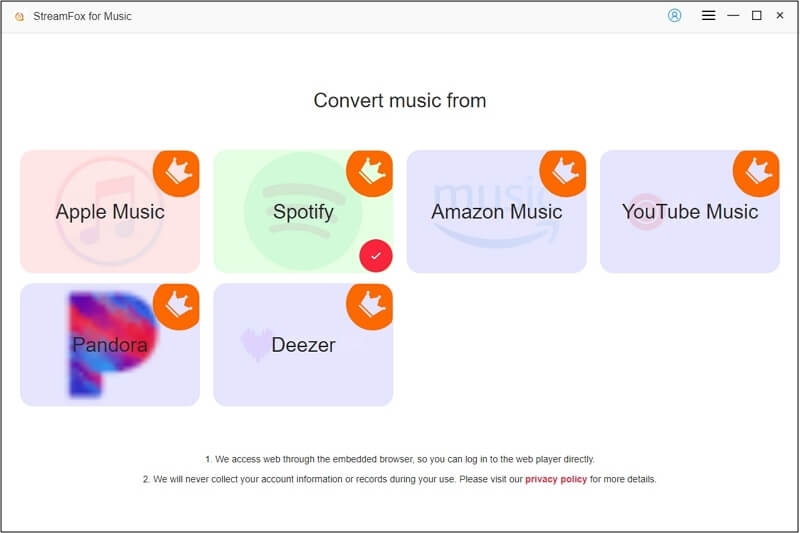
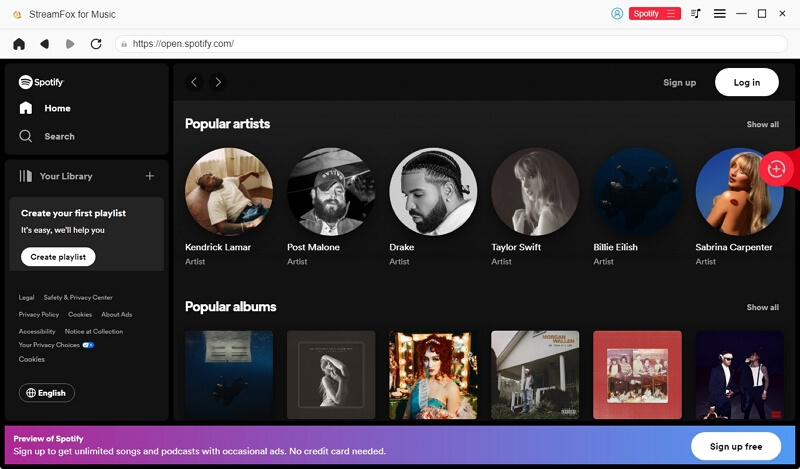
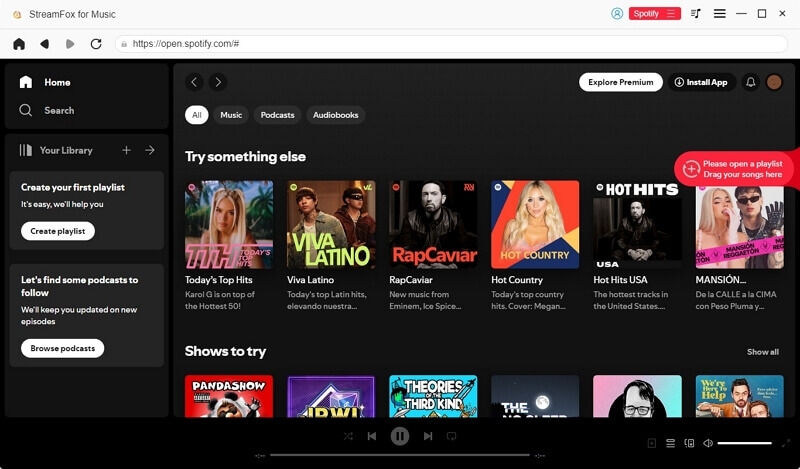

Schritt 2. Wiedergabe der Spotify-MP3s mit einem anderen Media Player anpassen
Nachdem Sie Spotify-Songs mit StreamFox als MP3 heruntergeladen haben, können Sie sie mit fast jedem Audioplayer abspielen und die Wiedergabegeschwindigkeit anpassen.
Im Folgenden zeigen wir Ihnen, wie das auf Windows, Mac, iPhone und Android funktioniert.
Unter Windows
Der Windows Media Player verfügt über eine eigene Funktion zur Geschwindigkeitsanpassung. So ändern Sie die Wiedergabegeschwindigkeit von Spotify-Musik:
- Klicken Sie mit der rechten Maustaste auf die heruntergeladenen Songs oder Playlists von StreamFox und wählen Sie Wiedergeben mit Windows Media Player.
- Klicken Sie unten rechts auf das Drei-Punkte-Menü.
- Wählen Sie Geschwindigkeit. Im Dropdown-Menü können Sie dann eine Wiedergabegeschwindigkeit von 0,25x (langsamer) bis 2x (schneller) einstellen.
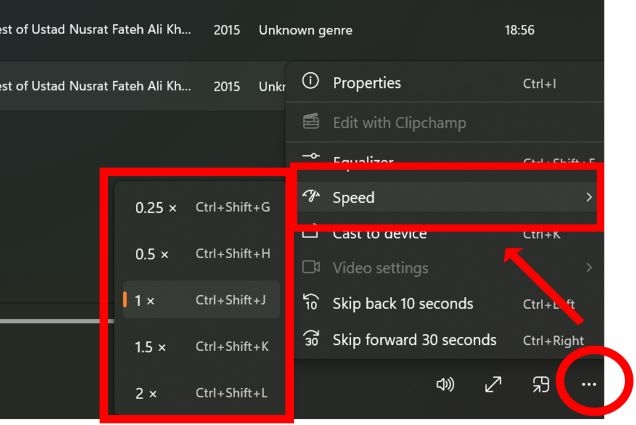
Auf dem Mac
Der QuickTime Player bietet ebenfalls Optionen zur Geschwindigkeitskontrolle. So funktioniert es:
- Öffnen Sie den QuickTime Player und spielen Sie den heruntergeladenen Song ab.
- Rechts in der Wiedergabesteuerung sehen Sie zwei Doppelpfeil-Symbole. Klicken Sie auf das Symbol, um das Menü Wiedergabegeschwindigkeit zu öffnen.
- Wählen Sie Ihre gewünschte Geschwindigkeit: 0,5x, 1x (normal), 1,25x, 1,5x oder 2x.
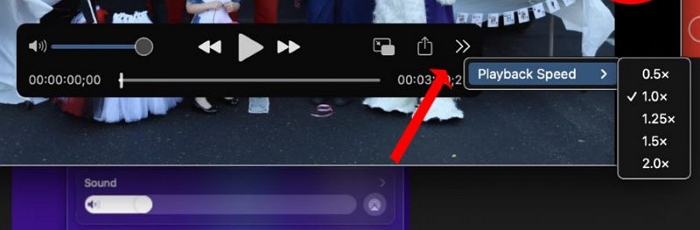
Für eine noch präzisere Steuerung der Wiedergabegeschwindigkeit in QuickTime Player:
- Halten Sie die Wahltaste (⌥) gedrückt und klicken Sie auf das Vorspulen-Symbol.
- Mit jedem Klick erhöht sich die Geschwindigkeit um 0,1x – bis maximal 2x.
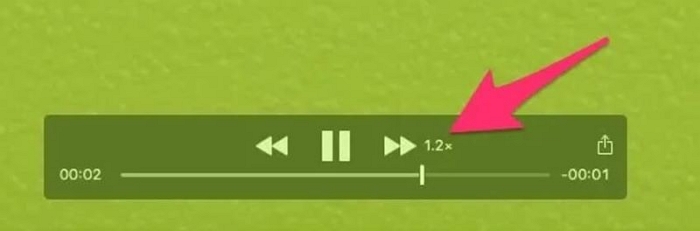
Auf dem iPhone
Da die heruntergeladenen Spotify-Songs zunächst auf Ihrem Computer gespeichert sind, müssen Sie sie zunächst auf Ihr iPhone übertragen. Verbinden Sie dazu Ihr iOS-Gerät per Lightning-Kabel mit dem Mac oder Windows-PC und übertragen Sie die MP3-Dateien via iTunes (Windows) oder Apple Music (Mac) in die Dateien-App Ihres iPhones.
Anschließend können Sie die Wiedergabegeschwindigkeit folgendermaßen anpassen:
Schritt 1: Suchen Sie im App Store nach Music Speed Changer und installieren Sie die App auf Ihrem iPhone. Da iOS keine integrierten Optionen zur Geschwindigkeitssteuerung bietet, eignet sich diese kostenlose App perfekt zur Tempo- und Tonhöhenanpassung.
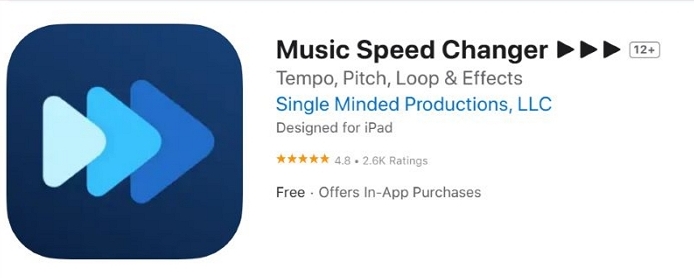
Schritt 2: Öffnen Sie Music Speed Changer und tippen Sie auf Importieren. Wählen Sie anschließend die MP3-Dateien aus, die Sie mit StreamFox heruntergeladen haben.
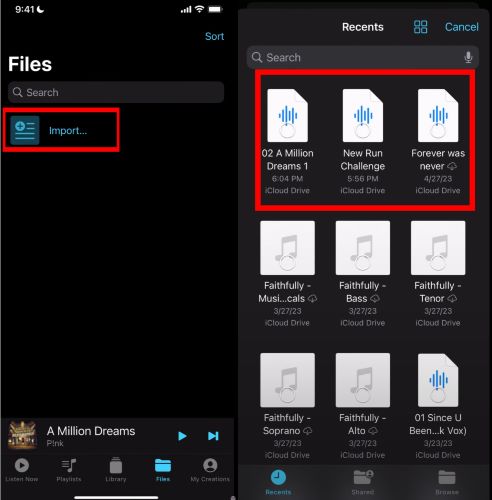
Schritt 3: Tippen Sie auf einen Song – die Wiedergabe startet automatisch mit den Wiedergabesteuerungen. Tippen Sie auf Tempo und passen Sie die Geschwindigkeit über den Schieberegler an:
- Nach links schieben, um langsamer abzuspielen (bis zu -100 % Reduktion).
- Nach rechts schieben, um schneller abzuspielen (bis zu +200 % Erhöhung).
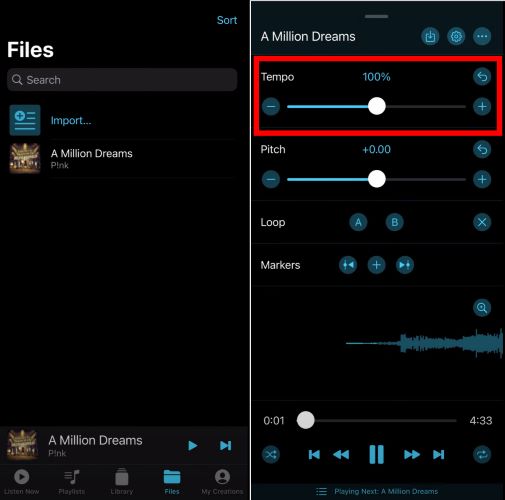
Auf Android
Übertragen Sie die von StreamFox heruntergeladenen MP3-Dateien zuerst auf Ihr Android-Gerät. Danach können Sie die Wiedergabegeschwindigkeit mit dem Standard-Mediaplayer oder Drittanbieter-Apps anpassen.
Viele Android-Geräte verfügen über integrierte Player mit Geschwindigkeitsregelung. So bietet beispielsweise Samsung Music eine einfache Möglichkeit, die Geschwindigkeit global zu steuern.
So funktioniert es mit Samsung Music:
- Spielen Sie einen Song in Samsung Music ab oder öffnen Sie direkt das Einstellungsmenü.
- Im Abschnitt Wiedergabegeschwindigkeit können Sie über einen Schieberegler eine Geschwindigkeit zwischen 0,5x und 3x einstellen.
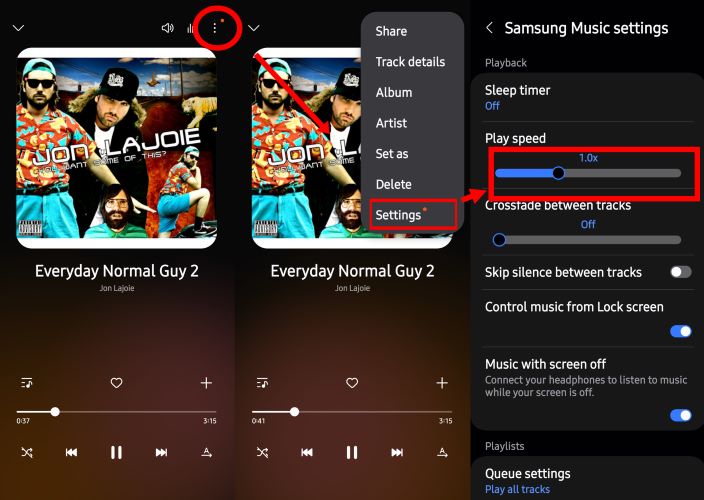
Das war’s!
So ändern Sie die Wiedergabegeschwindigkeit im Spotify-Browser
Wenn Sie Spotify über den Web-Player streamen, können Sie mit einer Erweiterung die Wiedergabegeschwindigkeit flexibel anpassen. Verwenden Sie dazu die kostenlose Chrome-Erweiterung Spotify Playback Speed. So richten Sie sie ein:
Schritt 1: Rufen Sie den Chrome Web Store auf und suchen Sie nach Spotify Playback Speed. Klicken Sie auf Zu Chrome hinzufügen, um die Erweiterung zu installieren.
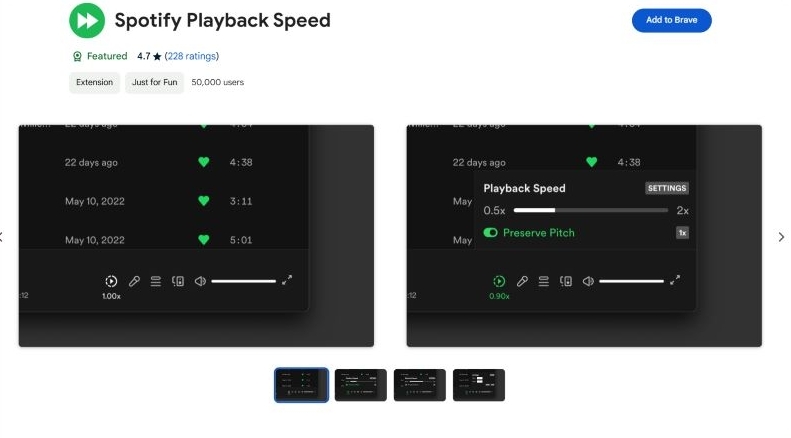
Schritt 2: Nach der Installation erscheint neben dem Lyrics-Button rechts die neue 1x-Schaltfläche.
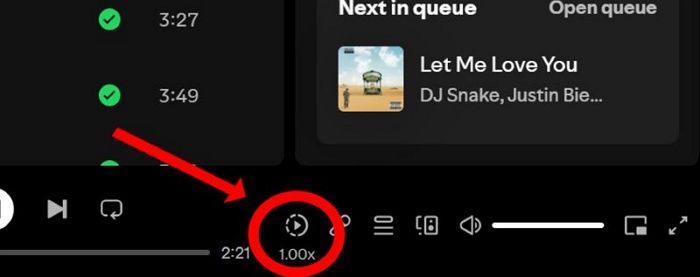
Schritt 3: Klicken Sie auf 1x, um den Geschwindigkeitsregler zu öffnen. Dort können Sie die Wiedergabegeschwindigkeit zwischen 0,5x und 2x anpassen.
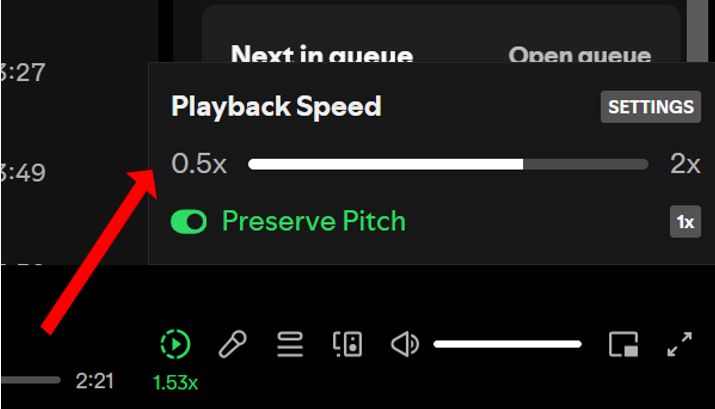
So änderst du die Übergangsgeschwindigkeit auf Spotify
Obwohl Spotify keine direkte Möglichkeit bietet, die Wiedergabegeschwindigkeit von Musik zu ändern, kannst du die Übergangsgeschwindigkeit – auch als Crossfade bekannt – anpassen.
Crossfade sorgt für einen fließenden Übergang zwischen zwei Titeln: Das Outro des aktuellen Songs blendet aus, während das Intro des nächsten eingeblendet wird.
Tipp: Wie viele Sekunden sind ideal für Crossfade?
Spotify ermöglicht es dir, die Crossfade-Dauer auf Desktop und Mobilgeräten zwischen 0 und 12 Sekunden einzustellen.
Die ideale Übergangsdauer hängt von deinem Musikstil ab: 0–4 Sekunden eignen sich gut für Pop- oder klassische Musik. 9–12 Sekunden sind ideal für Ambient- oder instrumentale Musik.
So änderst du die Übergangsgeschwindigkeit in der Spotify-App (Mobilgeräte)
Folge diesen Schritten, um Crossfade in der Spotify-App auf iOS oder Android anzupassen:
- Öffne die Einstellungen von Spotify.
- Tippe auf Wiedergabe.
- Auf der Wiedergabeseite findest du im Abschnitt Crossfade einen Schieberegler. Damit kannst du die Übergangsdauer einstellen.
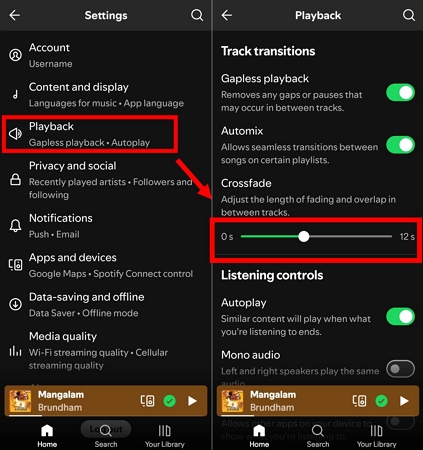
So änderst du die Übergangsgeschwindigkeit auf Spotify Desktop
- Klicke oben rechts auf dein Profilbild und wähle Einstellungen.
- Scrolle zum Abschnitt Wiedergabe.
- Unter „Titel überblenden“ kannst du mit dem Schieberegler die gewünschte Überblendzeit auswählen.
- Die Änderung wird sofort auf alle Songs angewendet.
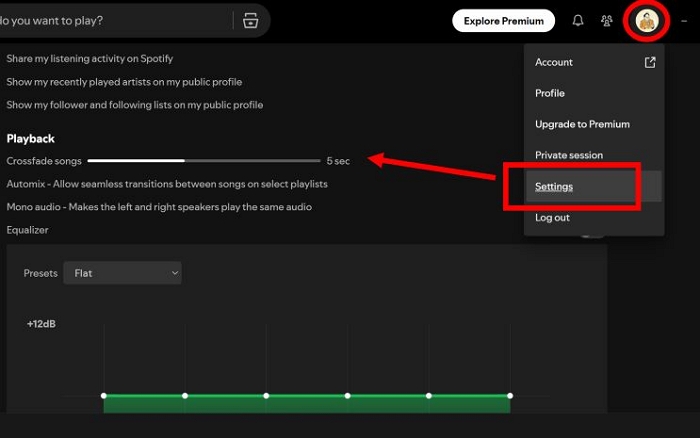
Unterschied zwischen Crossfade und Gapless Playback auf Spotify
Spotify bietet zwei Optionen, um Pausen zwischen Songs zu vermeiden: Crossfade und lückenlose Wiedergabe.
- Crossfade blendet Songs ineinander über – Pausen entfallen, da der nächste Titel bereits vor Ende des aktuellen beginnt.
- Lückenlose Wiedergabe sorgt lediglich dafür, dass Songs ohne hörbare Pause direkt hintereinander abgespielt werden.
Das solltest du wissen:
| Funktion | Crossfade (auf allen Geräten verfügbar) | Lückenlose Wiedergabe (nur mobil) |
|---|---|---|
| Effekt | Aktueller Titel wird ausgeblendet, während der nächste eingeblendet wird. | Titel werden ohne Pause direkt hintereinander abgespielt – jedoch ohne Überblendung. |
| Anpassung | Überblendzeit frei wählbar (0–12 Sekunden). | Nur ein-/ausschaltbar – keine weitere Anpassung möglich. |
| Am besten geeignet für | Playlists, elektronische Musik, Ambient und Dance-Tracks. | Live-Alben, klassische Musik und durchgehende Tracklisten. |
| Spotify Connect | Wird deaktiviert, wenn Crossfade aktiviert ist. | Kompatibel mit Spotify Connect. |
Fazit
Spotify erlaubt eine Veränderung der Wiedergabegeschwindigkeit – allerdings nur eingeschränkt. Bei Podcasts und Hörbüchern ist eine Anpassung möglich, bei Musik jedoch nicht. Hier kommt StreamFox für Musik ins Spiel.
Mit StreamFox lassen sich Spotify-Songs herunterladen und offline in jedem beliebigen Mediaplayer mit vollständiger Geschwindigkeitskontrolle und weiteren Wiedergabeoptionen abspielen. Das Beste daran: Die Audioqualität bleibt mit 320 kbps exakt auf dem Niveau von Spotify Premium.